PC&スマホでボーカルをきれいに抽出する方法を徹底解説!
ボーカルリムーバーとは、楽曲からオーディオを抽出できるデバイスです。
ボーカルを抽出することでカラオケのように歌ったり、オーディオを流しながら楽器の練習をしたり、さまざまな方法で活用できます。ボーカル抽出に高度な専門技術が必要だったのは一昔前のことだ!
本記事では、PCやスマホでボーカルをきれいに抽出する方法について解説します。
1.楽曲からボーカルを抽出する3つの方法
楽曲からボーカルを抽出するにはよく使われる方法は下記3つあります。方法によってやり方と使うツールも異なっています。
方法1:周波数フィルタリング
周波数フィルタリングは、ボーカルに含まれる特定の周波数を削除することで楽曲からボーカルを抽出する手法です。
周波数方向や構造の特徴を楽器とボーカルで区別し、スペクトログラムから蛍の光を抽出するためのフィルターを作成することでボーカルを抽出していきます。
スペクトログラムの自己相似性を利用することにより楽器音の周期性を仮定する必要がなくなったことはメリットですが、Python用の音声信号処理ライブラリや信号を周波数時間表現に変換する機能を理解する必要がある点はデメリットでしょう。
方法2:フェーズキャンセル
ボーカルとインストの信号を互いに打ち消し合いながらボーカルを抽出するのが、フェーズキャンセルです。フェーズとは位相(音の波)のことで、位相にはプラスとマイナスがあり、音が打ち消されるという特徴があります。
具体的な方法としては、オーディオが入っているファイルと入っていないファイルを合わせることでボーカルだけを抽出していきます。
ミキシングソフトで簡単に処理できる点はメリットですが、位相のずれにより完全に抽出となると難しいのがデメリット。ほとんどの場合、きれいに分離はできません。
方法3:【おすすめ】AIによりボーカルを抽出する
近年はAIでもボーカルを抽出することができます。この方法はAIが自動的にボーカルとインスト音を解析してくれるため、簡単にボーカルバージョンやアカペラバージョンを作りやすくなりました。
AIが音の波形を分析しボーカル部分を特定するアルゴリズムが利用されているため、ボーカルをきれいに抽出でき、難しい専門知識も必要ありません。
また、AI技術は今後も発展していくことが予想され、将来的にさらに緻密な処理ができるようになる可能性もあります。
2.PCで楽曲からボーカルを抽出する方法、DemoCreatorを使い
楽曲からボーカルを抽出すれば、カラオケの伴奏やアカペラの音声を作ったり、楽器を練習したり、別の曲とボーカルやインスト音を組み合わせたりと、さまざまな活用ができます。
今回おすすめのはAIでボーカルを抽出できる機能「AIボーカルリムーバー」を搭載しているDemoCreatorです。
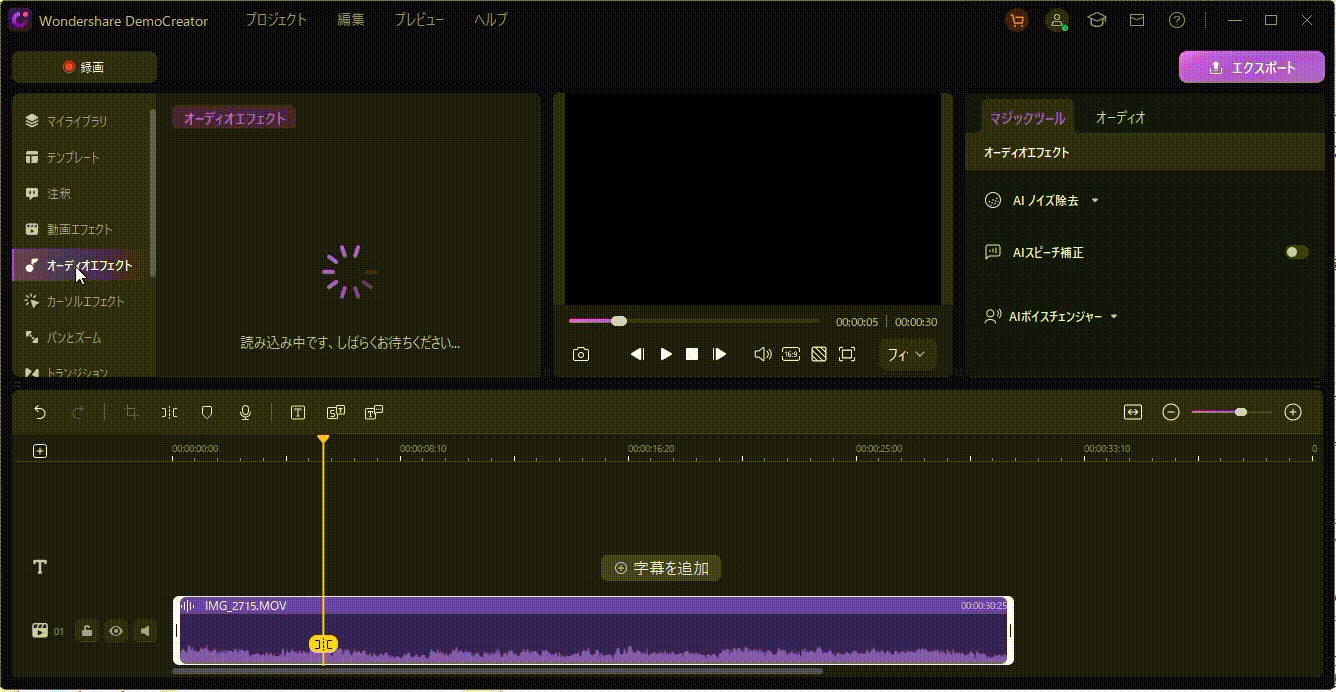
AIによりボーカルを抽出するソフトDemoCreatorの無料ダウンロード
2024年6月にリリースされたバージョン8のDemoCreatorは、ボーカルを抽出するボーカルリムーバー機能を搭載。ボーカルを除去して伴奏と分離し、タイムライン上でそれぞれ編集ができます。もちろん音楽からボーカルを抽出することもできますし、環境音と会話音を分離することも可能です。
DemoCreatorには高度なアルゴリズムが搭載されているため、音楽からボーカルを除去したり、スピーチから雑音を取り除いたり、ゲーム録画からBGMを取り除いたり、さまざまな用途で活用できるでしょう。
それ以外、DemoCreatorには豊富な動画編集機能があり、ボーカルを抽出したファイルをカットしたりトリミングしたりエフェクトを追加したり、自由に編集することが可能です。ボーカルリムーバーでは処理の過程でノイズが発生することがありますが、ノイズ除去機能を併用すれば、きれいにインスト音とボーカルを分離できるでしょう。
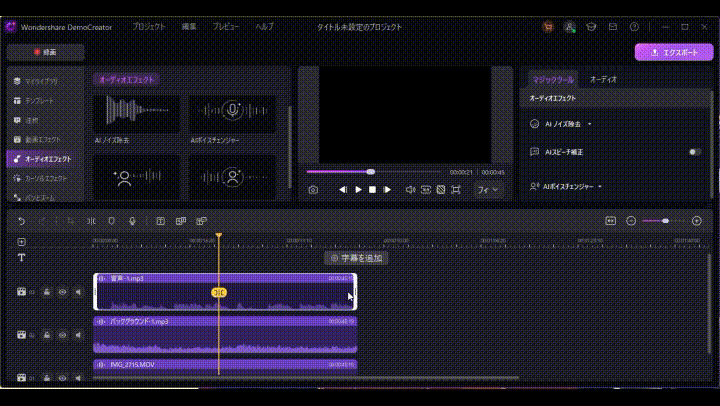
また、DemoCreatorのインターフェースは非常にシンプルなので、使いたい機能をすぐに見つけることができ、どんな選択肢があるのかスムーズに選ぶことができます。基本機能はアイコン化されているため、初心者も直感的な操作ができます。
それでは、DemoCreatorを使って楽曲からボーカルを抽出する具体的なガイドを説明します。DemoCreatorは無料ダウンロードできますので、是非無料ダウンロードしてやってみましょう。
DemoCreatorのAIボーカルリムーバー機能の使い方
ステップ1:ボーカルを抽出するファイルのインポート
まずはDemoCreatorをダウンロードして、動画編集画面を開きます。
ボーカルを抽出したい楽曲を動画編集画面にインポートしてタイムラインに追加します。
オーディオを分離したいファイルはMP4やMKVなどの動画ファイルでも、MP3やWAVなどのオーディオファイルでも構いません。
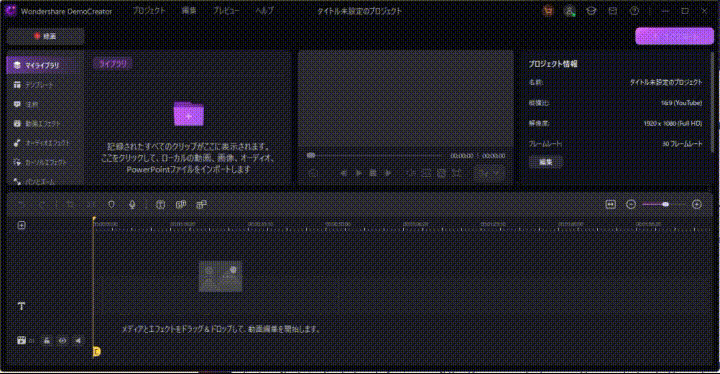
ステップ2:AIボーカルリムーバーを適用する
オーディオエフェクトの「AIボーカルリムーバー」を楽曲(動画)にドロップすると、ボーカル抽出の処理が始まります。
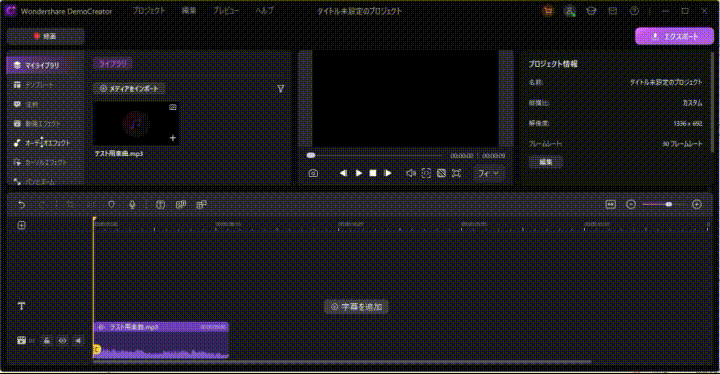
ステップ3:抽出したボーカルを編集する
ボーカル抽出処理の終了までお待ちください。
終了するとタイムライン上にボーカルと楽器音が分離して表示されています。
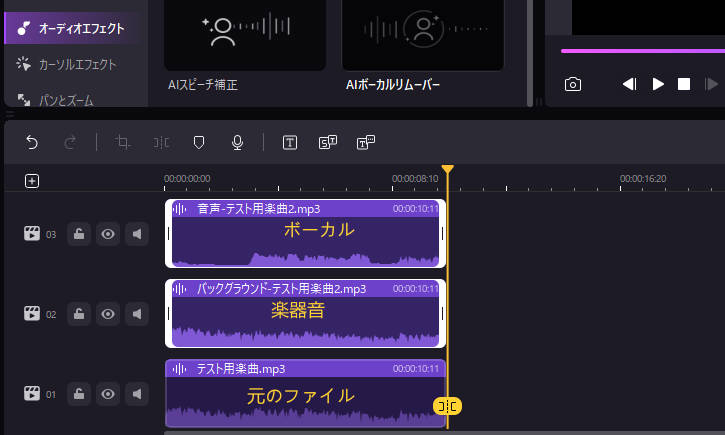
ボーカルしか使わない場合は、楽器音と元ファイルのクリップを削除しましょう。
また、必要であれば、ボーカルクリップ上で右クリックしオーディオを編集できます。
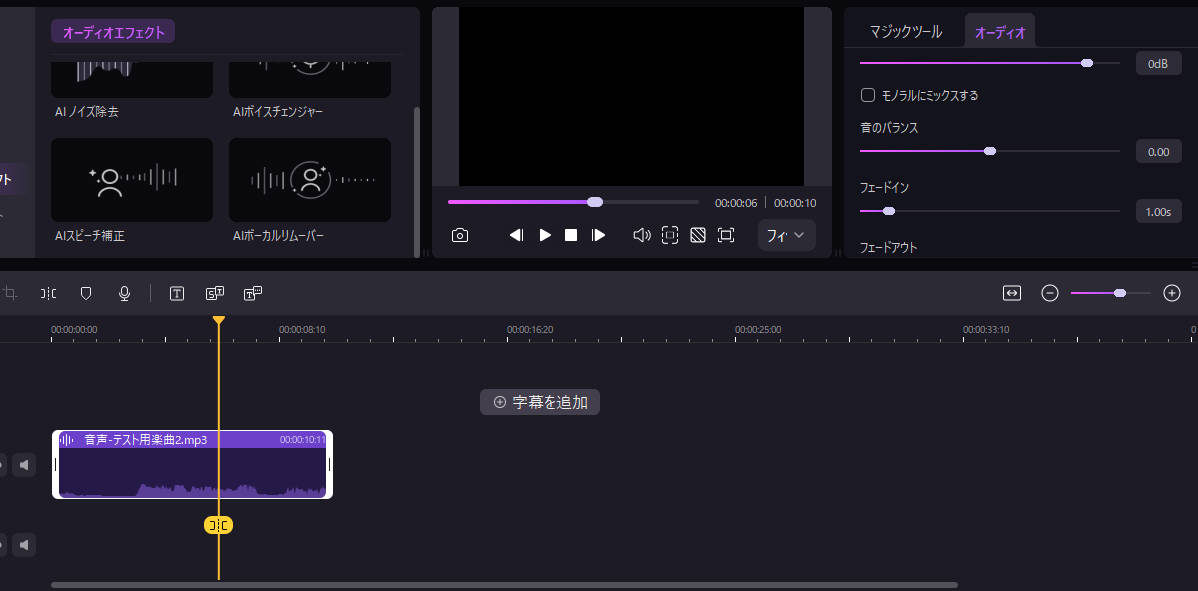
ステップ4: エクスポートボタンからボーカルを保存する
編集が完了したら、「エクスポート」をクリックします。
抽出されたボーカルのフォーマットや保存先、サンプルレートとビットレートなどを指定してローカルに保存します。
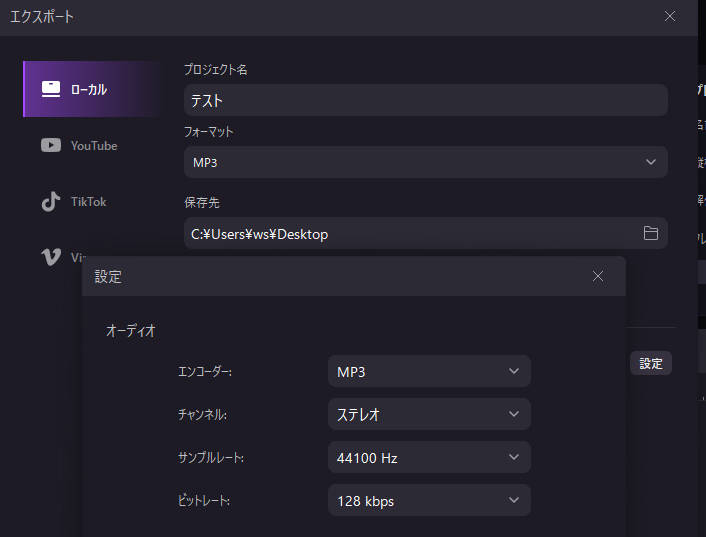
DemoCreatorを使ってボーカルを抽出する方法はこれまでです。
【おまけ】DemoCreatorでカラオケ動画を作ろう
DemoCreatorにはボーカル抽出機能だけでなく、文字起こし機能やアニメーション追加機能と併用すると、楽器音+歌詞が入ったカラオケ動画を作成することもできます。
具体的なやり方は下記となります。
STEP1 : 音楽ファイルをインポートする
カラオケ動画を作りたい楽曲のファイルをインポートしましょう。オーディオファイルから作成することもできますが、映像を付けたいので今回はMP4ファイルをインポートします。
STEP2 : アップロードしたファイルのボーカルと伴奏を分離する
続いて「オーディオエフェクト」から「ボーカルリムーバー」を選択してアップロードしたファイルのボーカルと伴奏を分離していきます。
次に分離された元のファイルと楽器音を削除します。
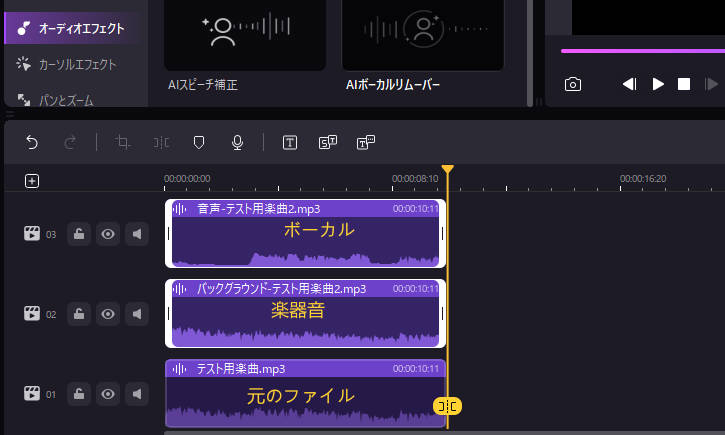
STEP3 : 歌詞が書き起こされタイムラインに追加される
字幕アイコンをクリックして右側の詳細画面で自動字幕を選択します。次に歌詞の言語を選択し「開始」をクリックする
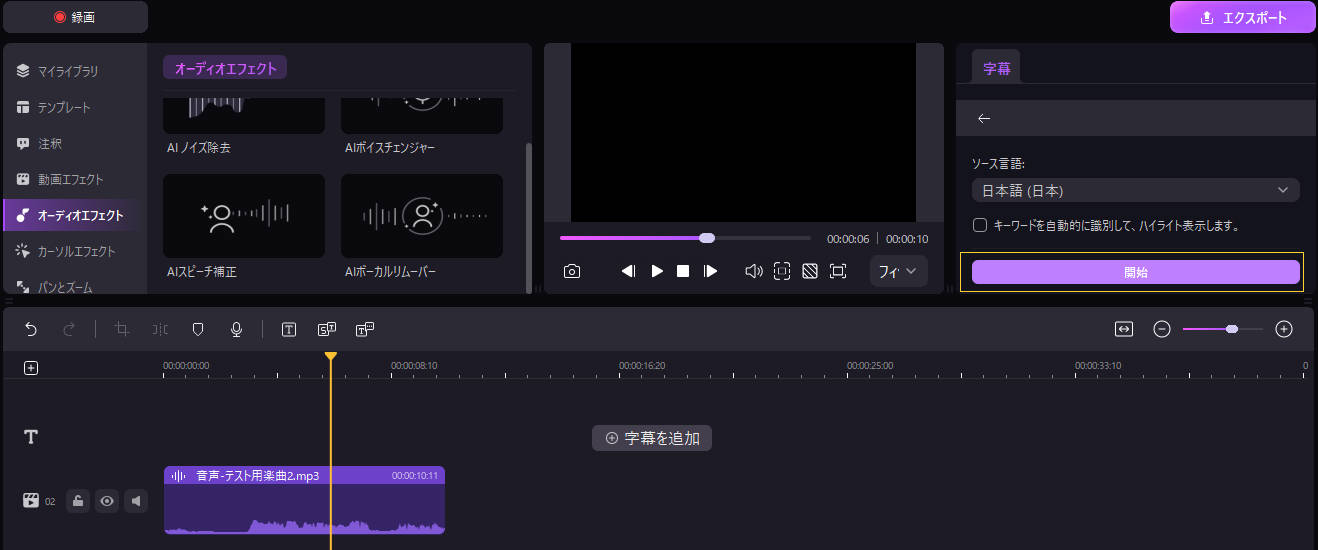
歌詞のクリップがタイムラインに自動で追加されます。今回はカラオケ動画なので、「キーワードを自動的に識別して、ハイライト表示します」のチェックボックスを入れます。
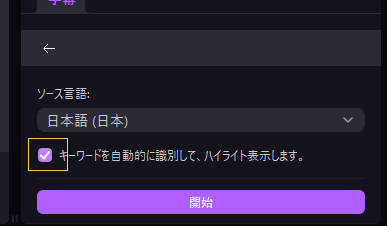
【アニメーション」でお気に入りのアニメーション効果を選択します。
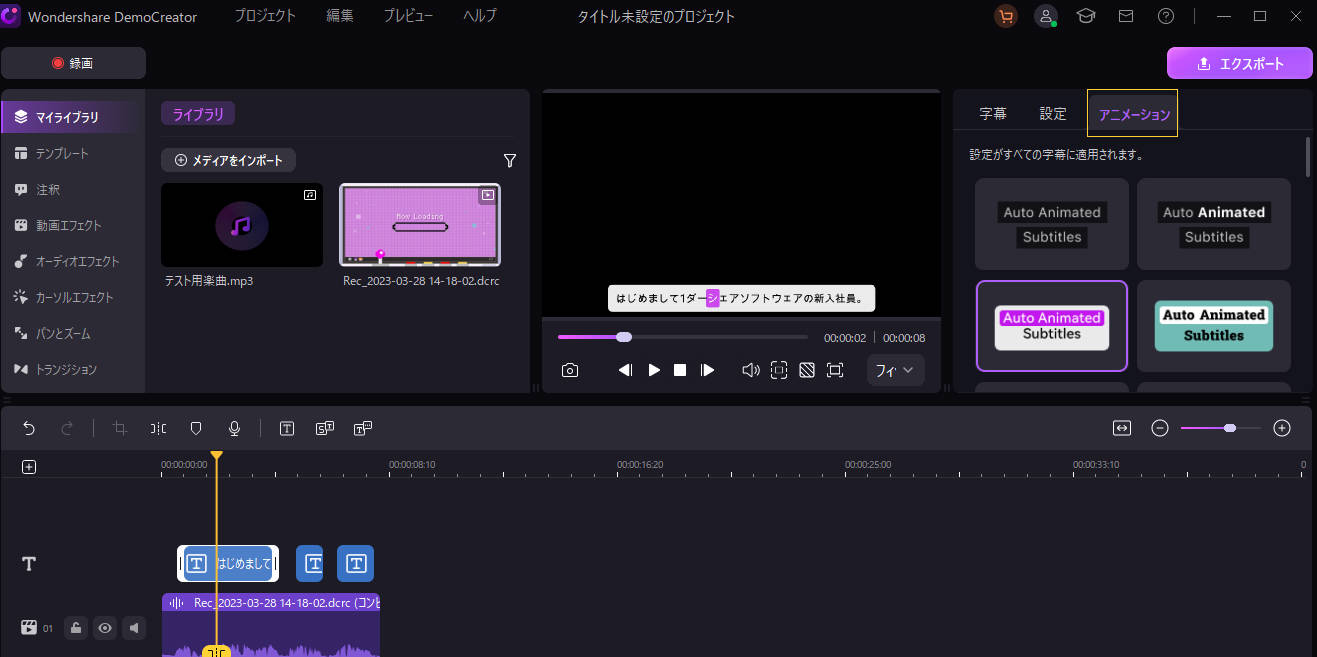
STEP4 : カラオケ動画をエクスポートする
最後に、エクスポートボタンをクリックして、作成できたカラオケ動画を保存します。
AIによりボーカルを抽出する方法、DemoCreatorを使い
関連人気記事:ボーカル抽出サイト5選! 音楽と声をきれいに分ける
3.スマホで楽曲からボーカルを抽出する方法
スマホでボーカルを抽出するには「Moises」というアプリがおすすめします。
Moisesは高度な音声処理技術を搭載した音楽制作アプリです。iPhoneでもAndroidでも利用でき、高度な音声処理技術により音源をボーカル・ドラム・ベース・その他の4トラックに自動的に分離できます。
テンポ調整、ピッチの変更、ループセクションの設定、メトロノームでのカウントなど機能も充実しており、編集したファイルはクラウドに保存できます。曲のコードを検出する機能もありますので、DTM制作やミキシングを行う方にもおすすめです。
Moisesでボーカルを抽出するやり方
STEP1 : アプリを起動したら「追加」をクリックしファイルをアップロード。分離したいトラックの数を選択して「送信」をクリックする
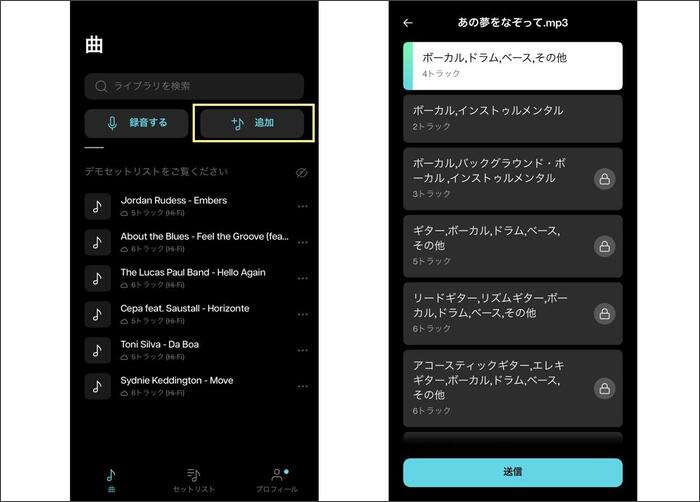
STEP2 : ボーカル抽出を実行する
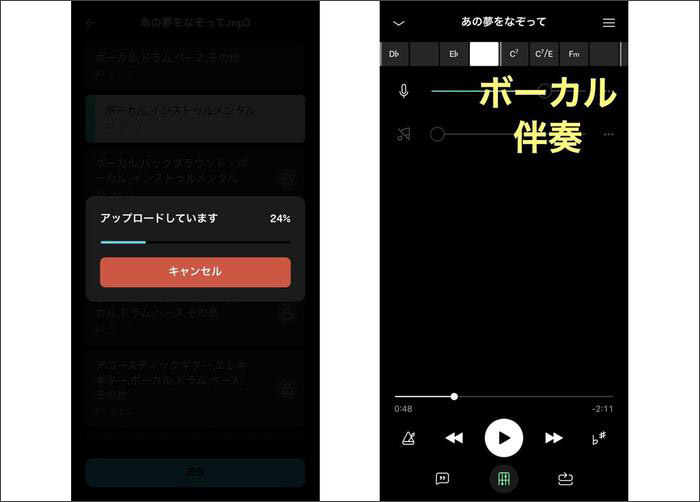
4.楽曲からボーカルを抽出する時の注意点
①著作権に気を付ける
楽曲からボーカルを抽出するときは著作権を侵害しないように気をつけましょう。個人的にカラオケを練習するため、家族や友だちの前で楽器を披露するため、など「私的使用の範囲内」であれば問題ありません。
しかし、著作権で保護されている曲のボーカルを抽出して動画共有サイトにアップしたり第三者に販売したりすると著作権や著作隣接権の侵害となる可能性があります。
②ボーカルリムーバーの使用により音質が落ちる可能性あり
ボーカルを抽出したあとのオーディオ品質は音源の品質に依存するため、元ファイルにノイズが含まれていると、出力されるファイル品質が落ちてしまう可能性も。
そのため、ボーカルリムーバーを使用することで音がこもったり一部が不自然になったり、ファイルの品質が落ちることがあります。
③100%完全に抽出できないことも
ボーカルリムーバーを使っても100%完璧に抽出できるわけではありません。ボーカルの一部が削除されたり、一部楽器音が混ざってしまったりすることがあります。
少しでも精度を上げたい方は高精度なAIが搭載されているDemoCreatorを選びましょう。DemoCreatorであればほぼ完璧にボーカルだけを抽出できます。
まとめ : AIでボーカル抽出をやってみましょう!
今回はPCやスマホでボーカルをきれいに抽出できるソフトやアプリを紹介しました。ボーカルを摘出できるボーカルリムーバーはソフトウェアベース・ハードウェアベース・オンラインベースなどさまざまな種類があります。
DemoCreatorはボーカルリムーバー機能を搭載した多機能型メディア編集ソフトです。高精度なAIを搭載しているためボーカルをきれいに抽出でき、高音質で出力できます。ハモリ部分まできれいに抽出されており、インスト音が混ざり込んでしまうようなこともありませんので、気になる方はぜひ本記事を参考にDemoCreatorのボーカルリムーバー機能を試してみてください。


 マルウェアなし|プライバシー保護
マルウェアなし|プライバシー保護
役に立ちましたか?コメントしましょう!